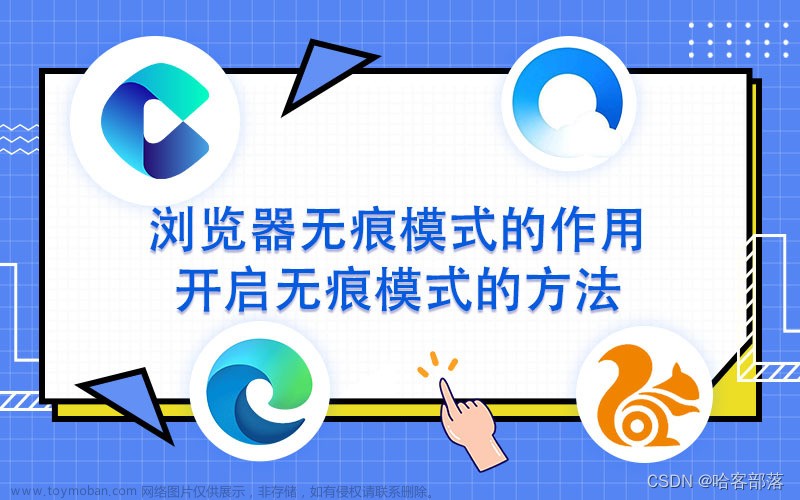1. 启动手机模式浏览器, 手机型号只能选以下范围。
from selenium.webdriver.chrome.options import Options# 手机模式
# 设置手机型号,这设置为iPhone 6
mobile_emulation = {"deviceName": "iPhone 6"}
options = Options()
options.add_experimental_option("mobileEmulation", mobile_emulation)
# 启动配置好的浏览器
driver = webdriver.Chrome(options=options)
# 输入网址
driver.get('http://m.baidu.com')
time.sleep(3)
driver.close()
常用手机型号列表
mobile_emulation = {
"deviceName": "Apple iPhone 3GS",
"deviceName": "Apple iPhone 4",
"deviceName": "Apple iPhone 5",
"deviceName": "Apple iPhone 6",
"deviceName": "Apple iPhone 6 Plus",
"deviceName": "BlackBerry Z10",
"deviceName": "BlackBerry Z30",
"deviceName": "Google Nexus 4",
"deviceName": "Google Nexus 5",
"deviceName": "Google Nexus S",
"deviceName": "HTC Evo, Touch HD, Desire HD, Desire",
"deviceName": "HTC One X, EVO LTE",
"deviceName": "HTC Sensation, Evo 3D",
"deviceName": "LG Optimus 2X, Optimus 3D, Optimus Black",
"deviceName": "LG Optimus G",
"deviceName": "LG Optimus LTE, Optimus 4X HD" ,
"deviceName": "LG Optimus One",
"deviceName": "Motorola Defy, Droid, Droid X, Milestone",
"deviceName": "Motorola Droid 3, Droid 4, Droid Razr, Atrix 4G, Atrix 2",
"deviceName": "Motorola Droid Razr HD",
"deviceName": "Nokia C5, C6, C7, N97, N8, X7",
"deviceName": "Nokia Lumia 7X0, Lumia 8XX, Lumia 900, N800, N810, N900",
"deviceName": "Samsung Galaxy Note 3",
"deviceName": "Samsung Galaxy Note II",
"deviceName": "Samsung Galaxy Note",
"deviceName": "Samsung Galaxy S III, Galaxy Nexus",
"deviceName": "Samsung Galaxy S, S II, W",
"deviceName": "Samsung Galaxy S4",
"deviceName": "Sony Xperia S, Ion",
"deviceName": "Sony Xperia Sola, U",
"deviceName": "Sony Xperia Z, Z1",
"deviceName": "Amazon Kindle Fire HDX 7″",
"deviceName": "Amazon Kindle Fire HDX 8.9″",
"deviceName": "Amazon Kindle Fire (First Generation)",
"deviceName": "Apple iPad 1 / 2 / iPad Mini",
"deviceName": "Apple iPad 3 / 4",
"deviceName": "BlackBerry PlayBook",
"deviceName": "Google Nexus 10",
"deviceName": "Google Nexus 7 2",
"deviceName": "Google Nexus 7",
"deviceName": "Motorola Xoom, Xyboard",
"deviceName": "Samsung Galaxy Tab 7.7, 8.9, 10.1",
"deviceName": "Samsung Galaxy Tab",
"deviceName": "Notebook with touch",
"deviceName": "iPhone 6"
}
2. 指定分辨率,自定义宽高文章来源:https://www.toymoban.com/news/detail-522979.html
import time
from selenium import webdriver
# 设置宽高分辨率
WIDTH = 412 # 宽度
HEIGHT = 915 # 高度
PIXEL_RATIO = 3.0 # 分辨率
# 配置浏览器参数
mobileEmulation = {"deviceMetrics": {"width": WIDTH, "height": HEIGHT, "pixelRatio": PIXEL_RATIO}}
options = webdriver.ChromeOptions()
options.add_experimental_option('mobileEmulation', mobileEmulation)
# 启动配置好参数的浏览器
driver = webdriver.Chrome(options=options)
# 打开网址
driver.get('http://m.baidu.com')
time.sleep(3)
driver.close()
3. 打开浏览器的(开发者模式)。手机模式和开发者模式可以一起用文章来源地址https://www.toymoban.com/news/detail-522979.html
import time
from selenium import webdriver
options = webdriver.ChromeOptions()
# 手机模式
# mobile_emulation = {"deviceName": "iPhone 6"}
# options.add_experimental_option("mobileEmulation", mobile_emulation)
# 开发者模式
options.add_argument("--auto-open-devtools-for-tabs")
driver = webdriver.Chrome(options=options)
driver.get('http://m.baidu.com')
time.sleep(3)
driver.close()
到了这里,关于python之selenium设置浏览器为手机模式(开发者模式)的文章就介绍完了。如果您还想了解更多内容,请在右上角搜索TOY模板网以前的文章或继续浏览下面的相关文章,希望大家以后多多支持TOY模板网!